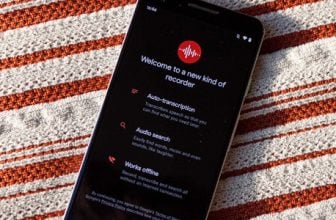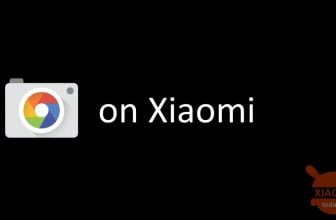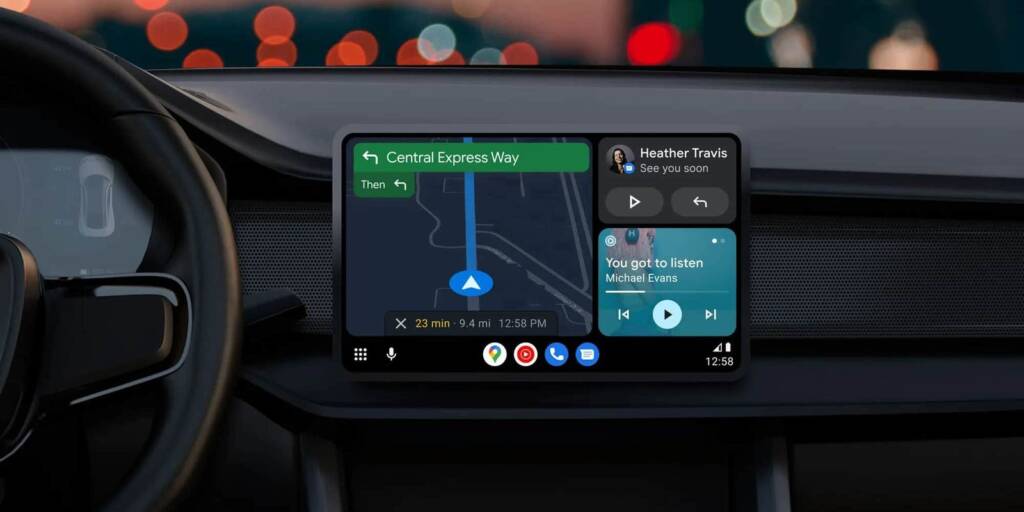
El sector de la movilidad vive un momento de gran agitación. Además de la transición a la movilidad eléctrica, también hay novedades importantes desde el punto de vista de las interfaces dedicadas de Google y Apple como Android Auto y CarPlay. En los últimos meses, estas aplicaciones han visto grandes novedades.
Sin embargo, a pesar de la funcionalidad de estas aplicaciones y la disponibilidad de mucha información y servicios, hay una característica fundamental en la que confían casi todos los usuarios: la GPS para navegar
En este artículo entenderemos por qué la Android AutoGPS no funciona y posibles soluciones.
GPS Android auto no funciona: de qué depende
Recientemente, Android Auto recibió una importante actualización que introdujo la interfaz Coolwalk. Sin embargo, a veces pueden ocurrir Problemas con GPS. Los usuarios pueden recibir un mensaje de que no pueden conectarse o utilizar esta valiosa tecnología.
Para comprender el problema y encontrar una solución, es importante comprender qué es Android Auto. No es un sistema operativo como Android Automotive, sino una app que proyecta una interfaz optimizada para las pantallas de los autos, utilizando el hardware del teléfono.
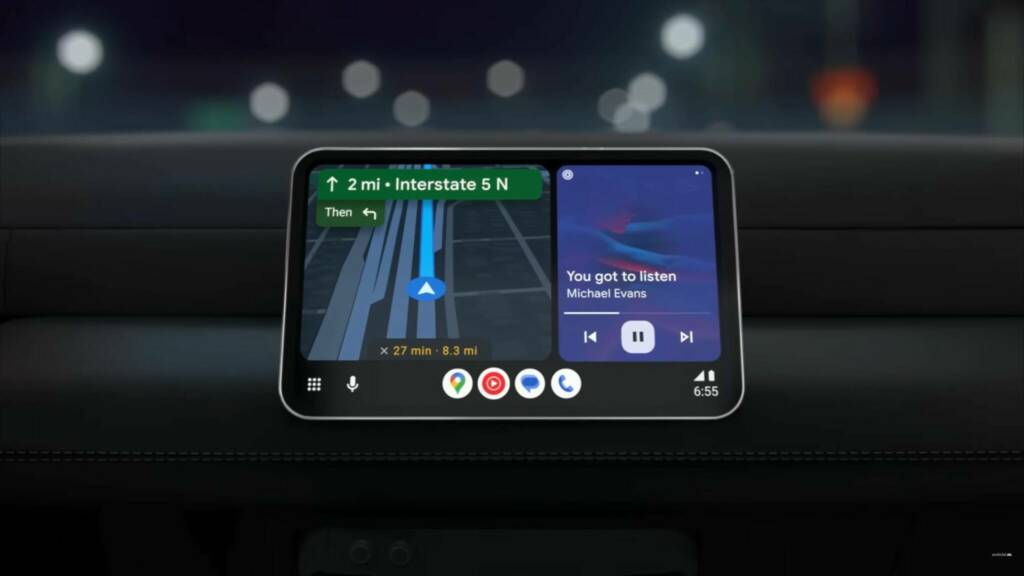
Para usarlo, el teléfono debe estar conectado al automóvil a través de un cable USB o inalámbrico y el propio automóvil debe admitir esta función, a menudo como una opción paga.
Si el GPS automático de Android no funcionala causa puede ser:
- en la propia aplicación
- en el teléfono (por ejemplo, es posible que el GPS no esté activado)
- en la aplicación de navegación utilizado en Android Auto (p. ej. Google Maps)
A veces, los problemas dependen de una versión particular de Android o Google Maps y se solucionan con actualizaciones. Sin embargo, en muchos casos, se trata de situaciones más generales que requieren un enfoque menos específico. A continuación, veremos algunas posibles soluciones.
Posibles soluciones si Android Auto GPS no funciona
Lo primero que debes hacer es comprobar Google Maps, ya que a veces puede tener problemas con las actualizaciones de la interfaz del vehículo u otras aplicaciones. Después de eso, verifique si el GPS está activo en el teléfono. Para ello, deslícese hacia abajo desde la parte superior de la pantalla, localice el icono de Geolocalización y compruebe que está coloreado. De lo contrario, tóquelo para encenderlo, o si no lo ve, toque el ícono de lápiz (Editar) y arrastre el ícono de Geolocalización a Configuración rápida.
Si el GPS funciona en Google Maps, pero no en Android Auto, podría ser una problema de la propia aplicación. Por ejemplo, hubo un problema en el pasado en el que Google Maps perdía la señal cuando se conectaba al vehículo, que se arregló con un actualización de la aplicación. Por lo tanto, asegúrese de tener siempre la última versión de todas las aplicaciones. Para actualizar aplicaciones, abra Play Store, toque su ícono en la esquina superior derecha, vaya a Administrar aplicaciones y dispositivos, y luego Actualizar todo.
Es posible que también deba verificar que a Google Maps se le haya otorgado laacceso continuo a la ubicación, incluso en segundo plano. Para hacer esto, vaya a Configuración, toque Aplicaciones, seleccione Mapas, toque Permisos y luego Ubicación, luego Permitir siempre. Además, asegúrese de que el botón junto a Usar ubicación exacta esté activado.
Otra solución podría ser por borre los datos de Google Maps y reinícielos desde cerocomo si lo acabaras de instalar. Para hacer esto, vaya a Configuración, toque Aplicaciones, seleccione Mapas, toque Almacenamiento y caché, seleccione Borrar datos almacenados y luego Eliminar. Reinicie Google Maps y verifique si el problema está resuelto.
En algunos casos, la configuración del perfil Optimizado para el uso de la batería por las apps instaladas podría afectar al correcto funcionamiento de algunas de ellas, como por ejemplo una app de navegación que debe estar siempre activa y con el GPS habilitado. Por lo tanto, es posible que desee considerar deshabilitar la optimización de la batería para Google Maps en Android Auto. Vaya a Configuración, toque Aplicaciones, seleccione Mapas, desplácese hacia abajo y seleccione Uso de la batería. Finalmente, elija la opción Sin restricciones.